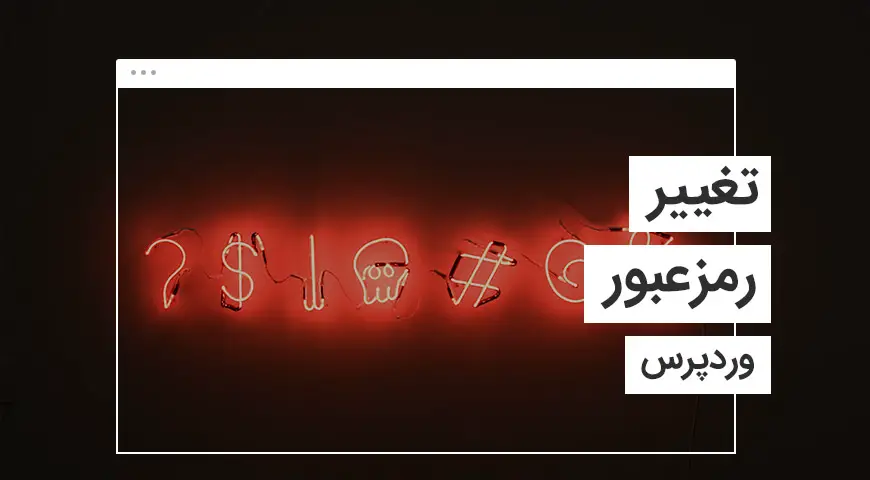تغییر رمز عبور وردپرس به طور پیش فرض از طریق داشبورد وردپرس و در قسمت تنظیمات صورت میگیرد. اما گاهی اوقات پیش میآید که رمز عبور خود را فراموش کنید.
در صفحه لاگین وردپرس گزینهای تحت عنوان «رمزتان را گم کردهاید؟» قرار دارد. در صورت دسترسی به ایمیل خود، میتوانید با استفاده از این گزینه رمز عبور خود را تغییر دهید. اما اگر به آن دسترسی نداشته باشید باید به سراغ راههای دیگری بروید. اگر به طور کلی دسترسی به پنل ادمین را از دست دادهاید، مطلب ما درباره حل مشکل ورود به پنل ادمین را مشاهده کنید.
در این مطلب تمامی راههای تغییر رمز عبور وردپرس را بررسی میکنیم. با ما همراه باشید.
چرا رمز عبور را تغییر دهیم؟
دلایل مختلفی برای تغییر رمز عبور وجود دارد. به عنوان مثال ممکن است رمز قبلی خود را گم کرده باشید. در چنین حالتی باید یک رمز عبور جدید انتخاب کنید و از طریق آن وارد سایت شوید.
همچنین تغییر رمز عبور وردپرس یک راهکار هوشمندانه برای بالا بردن امنیت یک وبسایت است. البته نباید فراموش کرد که رمز عبور وردپرس فقط یکی از لایههای امنیتی آن است. به این معنی که اگر حتی پسووردهای منحصر به فردی هم انتخاب کنید، باز احتمال رخنه در وبسایت شما وجود دارد.
برخی از کاربران تعدادی از رمزهای عبور را برای حسابهای خود به صورت دورهای استفاده میکنند. پیشنهاد میکنیم که جز این دسته از کاربران قرار نگیرید. این کار به شدت امنیت وبسایت وردپرسی شما را کاهش میدهد. اگر بخواهیم به تعدادی از اصلیترین دلایل تغییر رمز عبور وردپرس اشاره کنیم میتوان موارد زیر را نام برد.
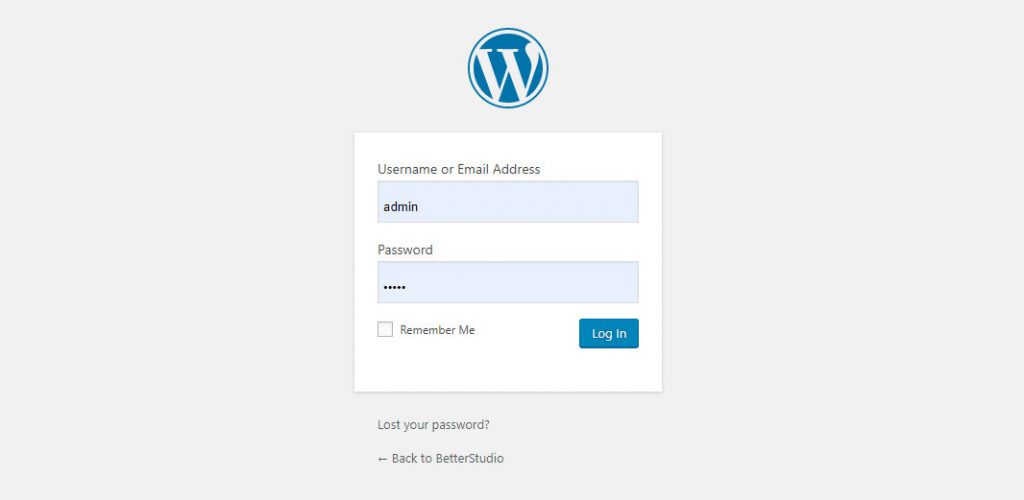
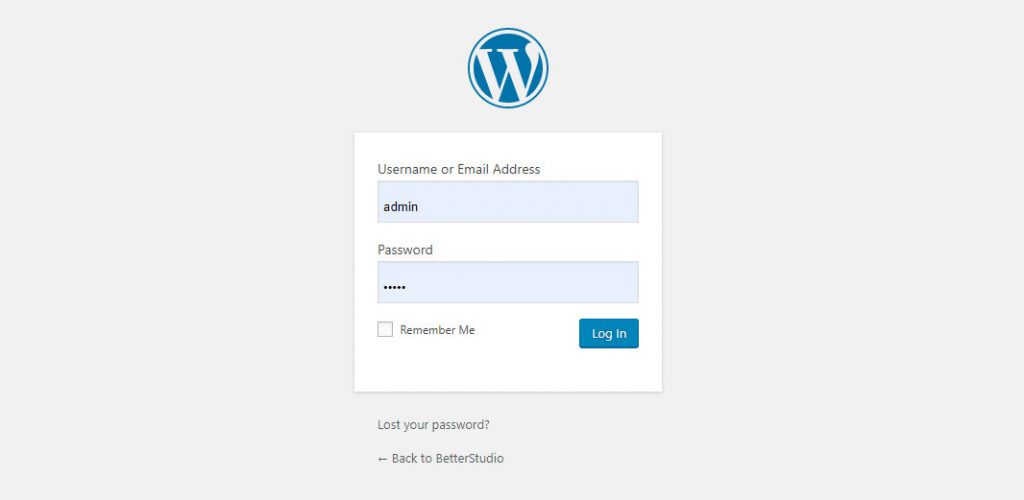
آموزش تغییر رمز عبور وردپرس
همانطور که اشاره کردیم روشهای بسیاری برای تغییر رمز عبور وردپرس وجود دارد. از طرفی این روزها پلتفرمهایی مثل وردپرس تغییر رمز عبور را بسیار ساده و سریع کردهاند. در صورتی که به ایمیل خود دسترسی داشته باشید میتوانید به راحتی پسوورد خود را تغییر دهید.
اکثر کاربران همیشه به سراغ رمز عبورهای ساده میروند چون به خاطر سپردن آنها آسان است. هرگز این کار را نکنید! درست است که پسوورد قوی و پیچیده وردپرس سایت شما را در برابر حملات بیمه نمیکند. اما فراموش نکنید که صفحه لاگین وردپرس یکی از لایههای امنیتی شما است. انتخاب رمز عبور قوی فرآیند رخنه به سایت را کندتر میکند.
امنیت رمز عبور مسئله ساده و پیش پا افتادهای نیست. اما بسیاری اوقات نادیده گرفته میشود. برای مثال اگر قصد دارید که یکی دیگر از کاربران و همکاران شما به بخشی از وردپرسی دسترسی داشته باشد، هرگز پسوورد اصلی صفحه لاگین را در اختیار این افراد قرار ندهید. بهترین کار این است که یک کاربری جدید با سطوح دسترسی مناسب ایجاد کنید. همیشه نیمه تاریک قضیه را در نظر داشته باشید!
جدای از این بحثها در ادامه به ۳ روش تغییر رمز عبور وردپرس میپردازیم. ۳ روشی که برای عملی شدن آنها نیازی نیست به صفحه لاگین وردپرس دسترسی داشته باشید. اگر که یکی از این موارد برای شما جواب ندهد، قطعا روشهای دیگر به کمک شما میآیند.
آموزش تغییر رمز عبور وردپرس با دسترسی به صفحه لاگین
قبل از اینکه سراغ روشهای تغییر رمز عبور وردپرس بدون دسترسی به صفحه لاگین برویم، ابتدا این مورد را بررسی میکنیم.
قبل از هرچیز باید به صفحه وبسایت خود وارد شوید. پس ابتدا به صفحه لاگین وبسایت وردپرسی خود بروید.
بعد از وارد کردن نام کاربری و رمز عبور، وارد پنل مدیریتی وردپرس یا به اصطلاح داشبورد وردپرس شوید. در اینجا باید به مسیر کاربران و سپس شناسه شما بروید
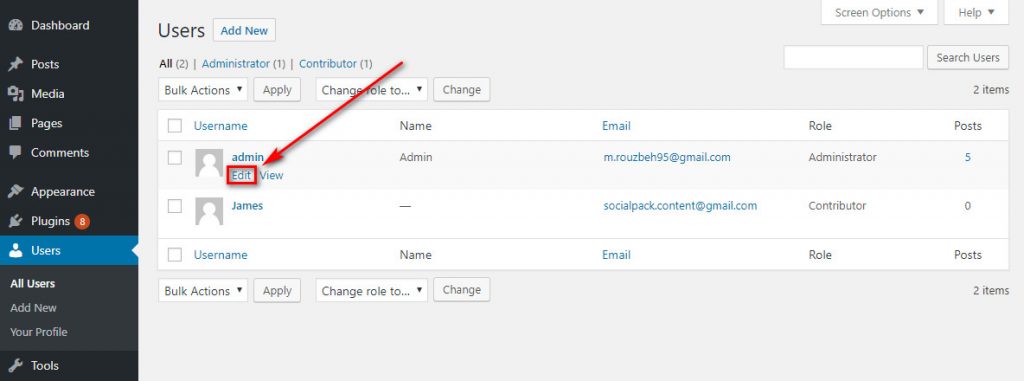
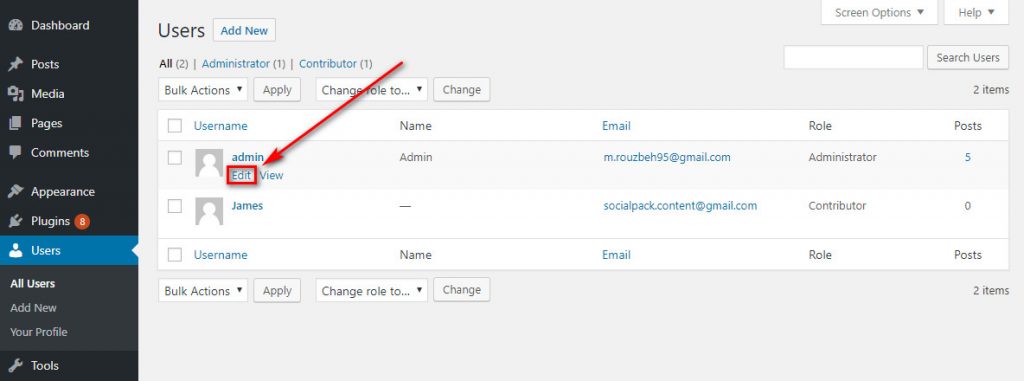
بعد از وارد شدن به صفحه جدید باید با اسکرول کردن به پایین صفحه بیایید. در این قسمت بخشی به اسم رمز تازه را مشاهده میکنید. در کنار این عنوان گزینهای با نام ساختن رمز قرار دارد که با کلیک روی آن میتوانید یک پسوورد جدید برای وردپرس خود انتخاب کنید. نکته مثبت استفاده از این گزینهی ساختن رمز، این است که این ابزار پسووردی قوی و ایمن برای حساب شما انتخاب میکند. این پسوورد همچنین کاملا منحصربهفرد است.
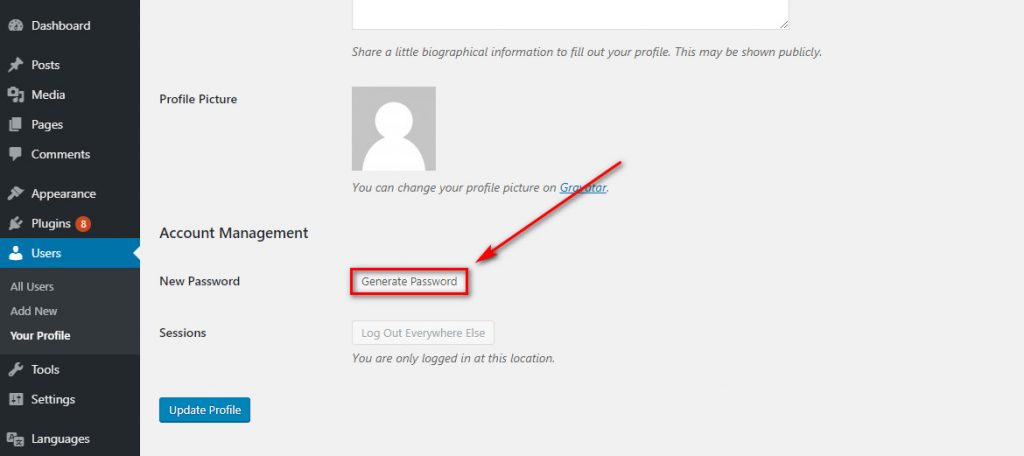
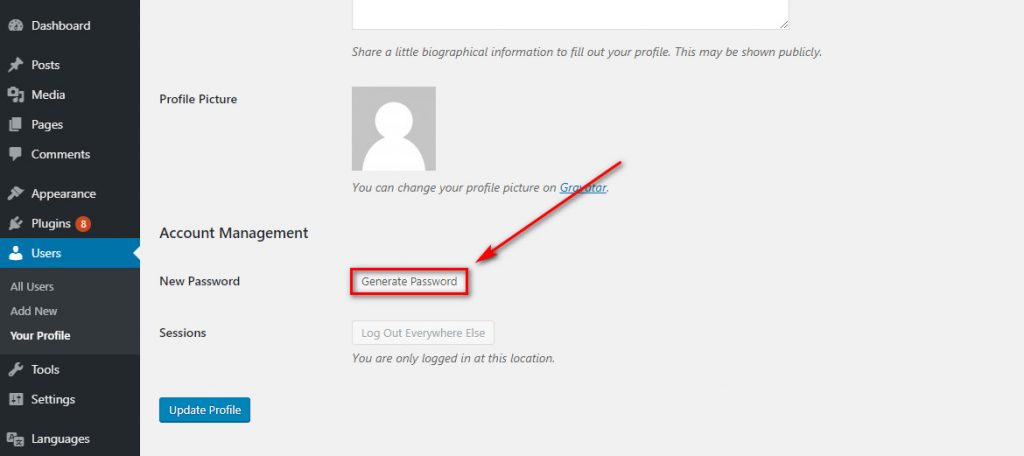
بعد از تمامی این مراحل باید تغییرات اعمال شده را ذخیره کنید. برای این کار کافی است روی گزینه بهروزرسانی شناسنامه کلیک کنید. به همین راحتی میتوانید رمز عبور وردپرس را از طریق صفحه لاگین (داشبورد) تغییر دهید.
آموزش تغییر رمز عبور وردپرس از دیتابیس
یکی از اصلیترین روشها برای تغییر رمز عبور وردپرس استفاده از دیتابیس است. در این روش با استفاده از پنل هاست و از طریق phpMyAdmin میتوانید رمز عبور را تغییر دهید. برای این کار مراحل زیر را پیش بگیرید:
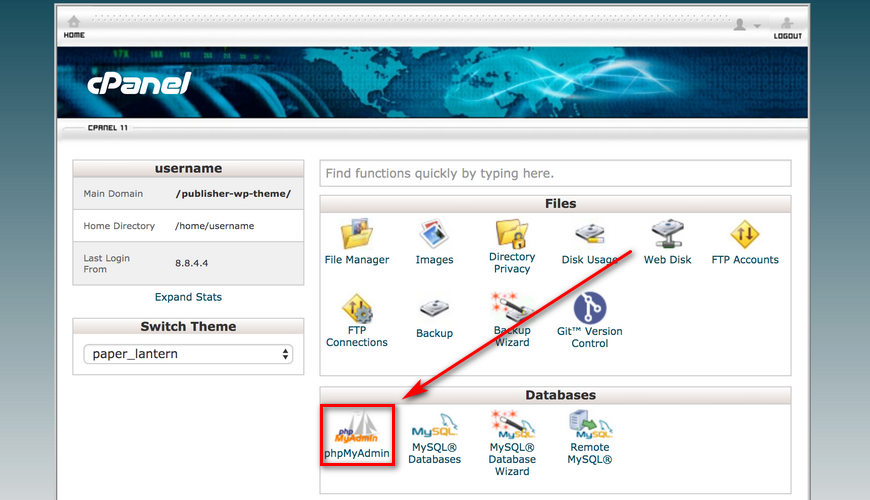
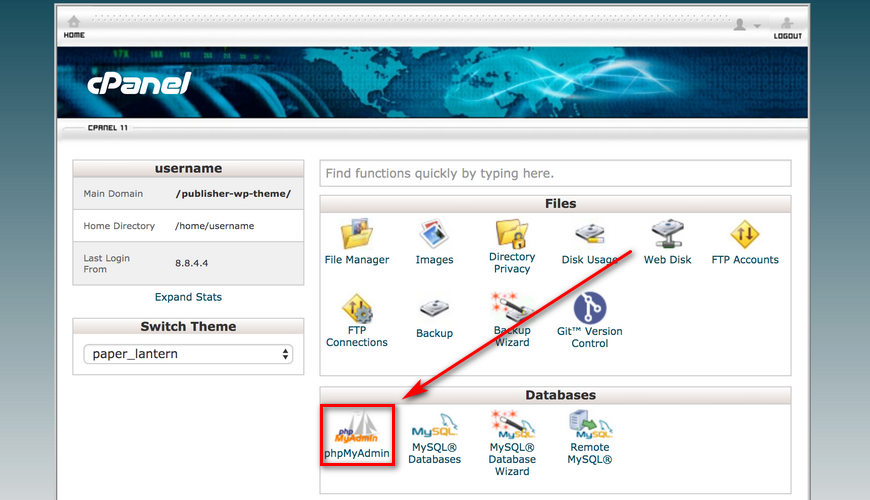
- در ابتدا وارد پنل هاست خود شوید.
- در بخش Database روی phpMyAdmin کلیک کنید.
- در پنجره باز شده مجموعهای از دیتابیسهای موجود برای شما نمایش داده میشود. روی دیتابیس مربوط به وبسایت خود کلیک کنید.
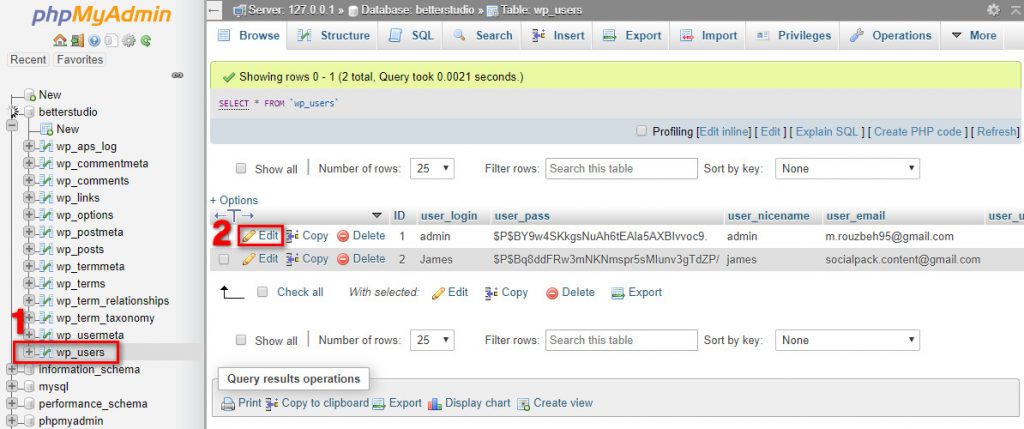
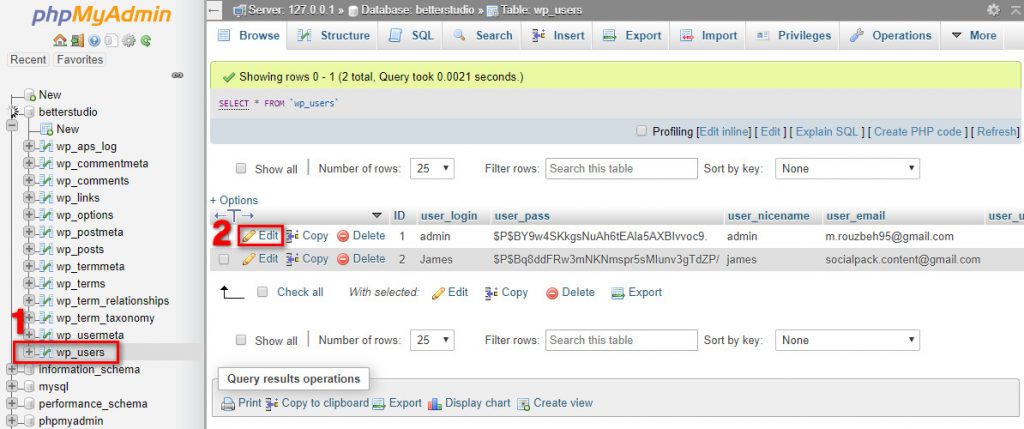
- بعد از کلیک روی دیتابیس مورد نظر، تعدادی جدول (Table) را مشاهده میکنید، که باید در بین آنها به دنبال wp_users باشید.
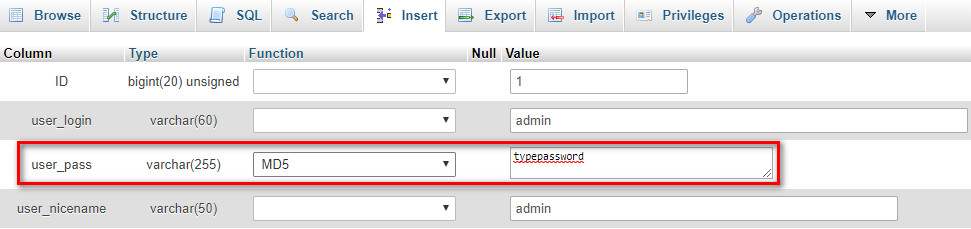
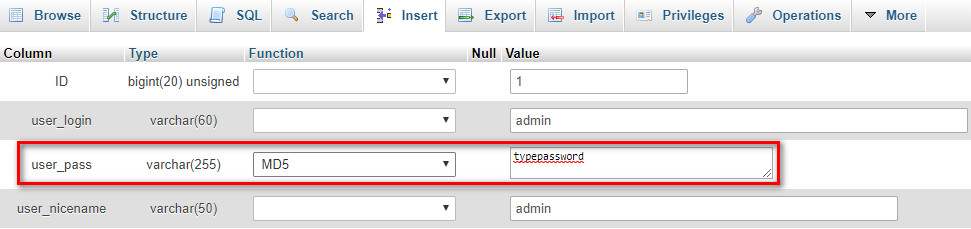
- بعد از پیدا کردن Table مورد نظر در کنار آن روی گزینه Browse کلیک کنید.
- بعد از کلیک روی گزینه Browse لیستی از تمامی کاربران وبسایت خود را مشاهده میکنید که برای تغییر اطلاعات هر کدام کافی است روی Edit کلیک کنید.
- در پنجره باز شده در قسمت User_pass در بخش Value مقدار پسوورد جدید را وارد کنید و مقدار Function را روی MD5 قرار دهید.
به همین راحتی میتوانید از طریق دیتابیس و phpMyAdmin رمز عبور وردپرس را تغییر دهید. فراموش نکنید که در پایان تمامی تغییرات را ذخیره کنید.
آموزش تغییر رمز عبور وردپرس از طریق FTP
گاهی اوقات به هر دلیلی اعم از اختلال در سرویسها، خطای در شبکه و… به پنل هاست خود دسترسی ندارید. اما جای هیچ نگرانی نیست. میتوانید از طریق حساب FTP هم رمز عبور وردپرس را تغییر دهید. برای اینکه از طریق FTP رمز عبور وردپرس را تغییر دهید باید طبق مراحل زیر پیش بروید:
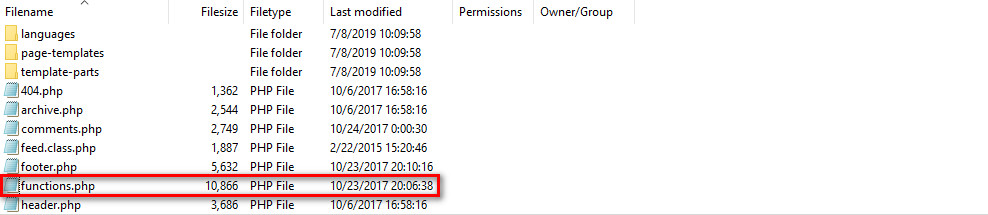
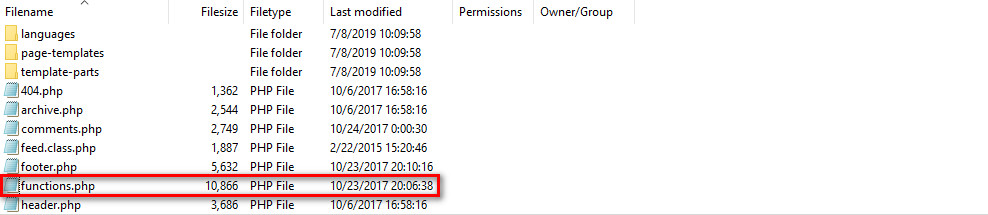
- ابتدا از طریق FTP وارد وبسایت وردپرسی خود شوید.
- بعد از وارد شدن به حساب FTP خود باید پوسته وبسایت را دانلود کنید.
- فایل functions.php را در فولدر پوسته پیدا کنید و آن را با استفاده از یک ویرایشگر متنی (مثلا notepad++) آن را باز کنید.
- در خط دوم این فایل، بعد از اولین <?php قطعه کد زیر را وارد کنید:
wp_set_password(‘password’,’admin’);- همان طور که در این قطعه کد میبینید باید به ازای مقدار password رمز عبور مورد نظر خود را وارد کنید. همچنین به ازای admin باید نام کاربری که قصد دارید رمز عبور آن را تغییر دهید وارد کنید.
- بعد از اعمال این تغییرات فایل جدید functions.php را بر روی سرور خود در پوشه /themes آپلود کنید.
- در نهایت به صفحه لاگین وردپرس بروید و از آنجا با پسوورد جدید وارد حساب خود شوید.
- یک مرحله حیاتی دیگر هنوز باقی مانده است. در مرحله آخر مجددا فایل functions.php را دانلود کنید و قطعه کد wp_set_password را از آن حذف کنید. سپس فایل جدید را در سرور بارگذاری کنید. اگر که این مرحله را به درستی انجام ندهید رمز عبور وردپرس شما هر بار به ازای بارگذاری جدید تغییر میکند.
آموزش تغییر رمز عبور وردپرس برای تمام کاربران
برخی اوقات به دلیل مشکلات امنیتی مانند هک شدن وبسایت، بهتر است که رمز عبور وردپرس را برای تمامی کاربران تغییر دهید. اما چطور این امر ممکن است؟ قطعا قرار نیست که شما تک تک رمزهای عبور را برای کاربران خود تغییر دهید. این کار نشدنی نیست. اما بدون شک زمانبر و خسته کننده است.
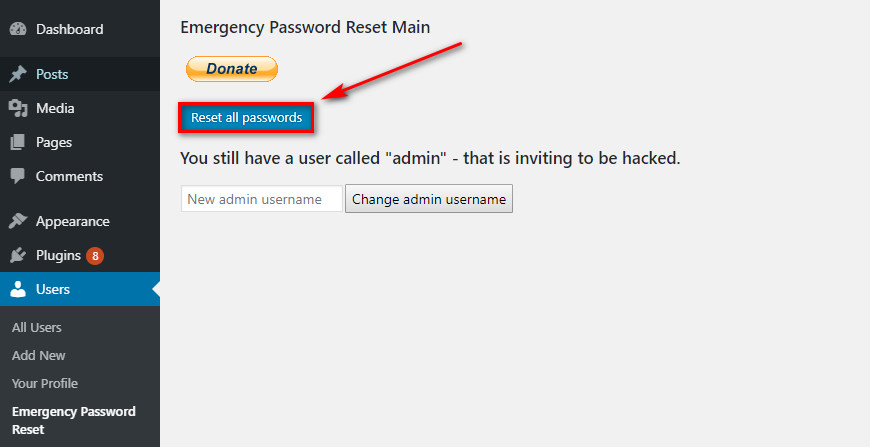
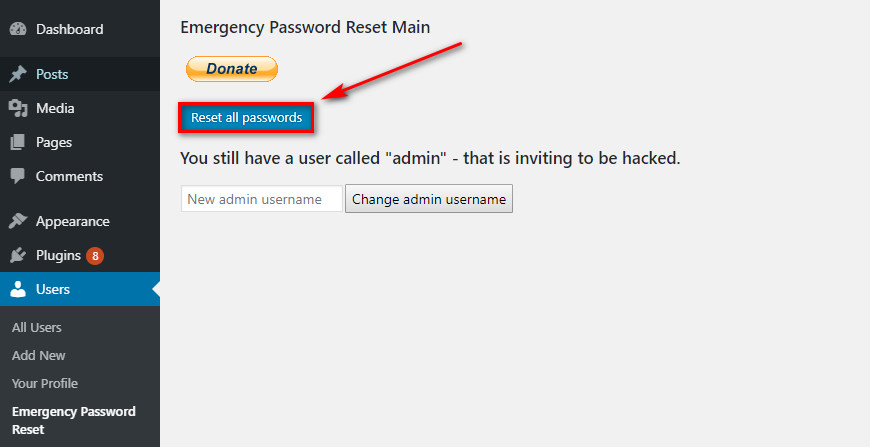
برای اینکه رمز عبور وردپرس را برای تمامی کاربران تغییر دهید، بهتر است از یک افزونه وردپرس استفاده کنید. این کار باعث صرفهجویی در وقت میشود و تمامی رمزهای عبور را پوشش میدهد.
برای این کار کافی است در پنل وردپرس به بخش افزونهها و افزودن بروید و پلاگین Emergency Password Reset را جستجو کنید. بعد از نصب، پلاگین را فعال کنید.
در نهایت به مسیر کاربران و Emergency Password Reset بروید و در آن جا روی Reset All Passwords کلیک کنید. با این کار این پلاگین رمز عبور تمامی کاربران را بازنشانی میکند. همچنین تمامی کاربران ایمیلی دریافت میکنند با مضمون “تغییر پسوورد وردپرس” که با کلیک بر روی لینک موجود میتوانند رمز عبور خود را تغییر دهند و رمز عبور جدیدی انتخاب کنند.